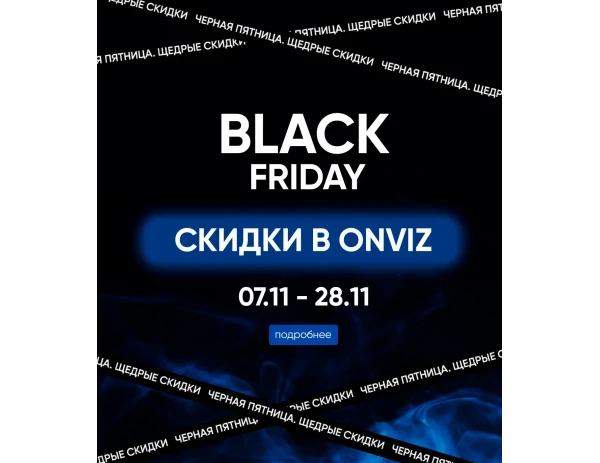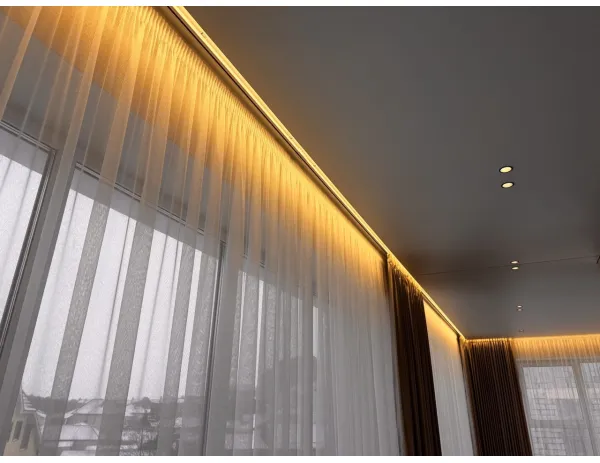Управление умным домом с телефона
Вопрос, как управлять умным домом с телефона, актуален при первом построении системы. Он обусловлен разнородностью подключаемых устройств, методов взаимодействия и программного обеспечения.
Разобраться в особенностях интеграции помогут наши эксперты. Они расскажут, как подключить умный дом на телефон, отдать команды и проконтролировать работу модулей. Сведения позволят настроить приложение, обеспечить совместимость техники и добиться высокого уровня автоматизации.

Как подключить умные устройства к телефону
Подключить умный дом через телефон помогут профильные мобильные приложения. Программы представлены в Google Play и App Store, как правило, доступны бесплатно. Мы рассмотрим пример на базе ПО от «Яндекса». Это позволит лучше понять специфику и общие правила процедуры.
Если планируется подключение фирменных устройств «Яндекса», пользователю потребуется выполнить ряд действий:

- скачать и установить приложение «Дом с Алисой» на смартфон. При необходимости предоставить доступ к голосовым функциям, календарю и т. д.;
- зарегистрировать аккаунт в экосистеме «Яндекс»;
- авторизоваться в приложении, пройдя проверку безопасности;
- в главном окне нажать кнопку «+»;
- выбрать пункт «Устройства “Яндекса”»;
- указать тип оборудования, которое планируется подключить;
- произвести запуск техники с последующим переводом в режим сопряжения;
- выбрать устройство из списка доступных, присвоить ему имя и активировать синхронизацию.
После того как система произведет привязку, прибором можно управлять из приложения. Пользователь сможет включать и выключать оборудование, регулировать рабочие параметры и создавать сценарии.
ВАЖНО. Эксплуатация приложения предусматривает получение уведомлений. Они приходят при изменении характеристик системы, срабатывании датчиков и прочих действиях. Функция доступна на Android и iOS. Для ее активации телефон может потребовать разрешений.
При подключении умного устройства от стороннего производителя алгоритм выглядит сложнее:
- установка фирменного приложения от завода-изготовителя с последующим прохождением регистрации;
- авторизация в программе;
- переход в меню интеграции модулей;
- выбор пункта «Добавить устройство» или аналогичного раздела;
- перевод техники в режим сопряжения и ее верификация в приложении;
- проверка работоспособности прибора посредством разных команд;
- запуск приложения «Дом с Алисой»;
- прохождение авторизации и активация кнопки «+» на главном экране;
- выбор пункта «Устройства умного дома» и указание подходящего бренда, например, Philips;
- ввод логина и пароля для доступа к приложению производителя.
После предоставления данных для авторизации Алиса сможет управлять устройством и интегрирует его в систему.
Основные способы управления умным домом через смартфон
После подключения оборудования стоит разобраться, как настроить умный дом на телефоне. Пользователю доступно два способа управления: прямой и автоматический. В первом случае действие требует команды. Она отдается голосом, посредством пульта и приложения. Второй вариант предусматривает использование сценариев.
Что такое сценарии и как их настроить
Сценарии — это небольшие алгоритмы автоматизации. Они позволяют задать условия, при которых выполняются определенные действия.
Чтобы создать сценарий в «Доме с Алисой» необходимо:

- пройти авторизацию;
- активировать значок «+» на главном экране;
- выбрать раздел «Сценарии»;
- указать устройство, для которого создается сценарий, а также заполнить блоки «Если» и «Тогда».
По завершении процедуры алгоритм запускается в работу. Он может включать свет при срабатывании датчика движения, выключать кондиционер при открытии окна или отправлять тревожное сообщение при несанкционированном проникновении.
ВАЖНО. Количество сценариев не ограничено. Однако они не должны противоречить друг другу и являться невыполнимыми для устройств.
Мобильные приложения
Управлять системой позволяют многие приложения. Обычно используются решения от производителей умных колонок и прочих устройств, выступающих сервером. К ним относят Google Home, Apple Home и «Дом с Алисой».
Универсальные приложения
Также возможно применение универсальных программ, не привязанных к определенным брендам: Rubetek, Mi Home и др. ПО работает с Android и iOS, поддерживают ряд голосовых ассистентов.
Голосовые помощники

Большинство голосовых помощников — разработка крупных компаний. Они ориентированы на фирменные приложения, но совместимы и со сторонним софтом. У каждого производителя свой ассистент:
- Google Assistant — у Google;
- Siri — у Apple;
- Alexa — у Amazon;
- Алиса — у «Яндекса»;
- Салют — у «Сбера»;
- Маруся — у VK.
Алгоритмы имеют собственные языковые модели, способны не только исполнять команды, но и поддерживать разговор.
Умные колонки и хабы
Как и в случае с голосовыми помощниками, компании предлагают умные колонки и хабы собственного производства. Подключить к мобильному приложению можно Google Nest Hub, Amazon Echo и «Яндекс.Станцию». Неплохие сторонние альтернативы: Samsung SmartThings Hub и Aqara Hub M2.
Локальное управление
Перечисленная техника допускает локальное управление без интернета. Для этого требуются устройства, работающие с протоколами Z-Wave и Zigbee, а также соответствующие хабы.
Преимущества и недостатки управления через смартфон
Управление умным домом через смартфон имеет свои плюсы и минусы. Первых значительно больше:
- Возможность тонкой настройки. Приложение содержит функционал, необходимый для калибровки устройств. Пользователь может задать оптимальные значения, адаптировав оборудование под имеющиеся нужды.
- Всесторонний контроль. Смартфон всегда под рукой. Он позволяет быстро проверить статус устройств, выявить проблемы и внештатные ситуации. Так, ПО своевременно уведомит о пожаре и затоплении соседей.
- Управление из любой точки. Чтобы отдать команду, не нужно находиться дома. Действие выполняется через телефон из любой точки мира. Главное — обеспечить качественный доступ в интернет.
- Сбор статистики. Многие программы для смартфона собирают статистические данные. Они помогают оптимизировать алгоритмы, выявить избыточное энергопотребление и сделать выводы о привычках жильцов.
- Регулярные обновления. Разработчики выпускают обновления для ПО, расширяя его функционал и список поддерживаемых устройств.
- Простота и удобство. Большинство программ имеет понятный интерфейс, требует минимум знаний от пользователя. Разобраться в приложениях могут даже дети.
Ключевой недостаток управления через смартфон — потребность в интернете. При отсутствии стабильного подключения программа выдает ошибки или не работает вовсе. Второй минус — опасность использования общественных сетей ввиду вероятности взлома.


 Раздвижные
Раздвижные
 Римские
Римские
 Рулонные
Рулонные
 Плиссе
Плиссе
 Вертикальные жалюзи
Вертикальные жалюзи
 Пергола - зимний сад
Пергола - зимний сад
 Лифт-системы для штор
Лифт-системы для штор
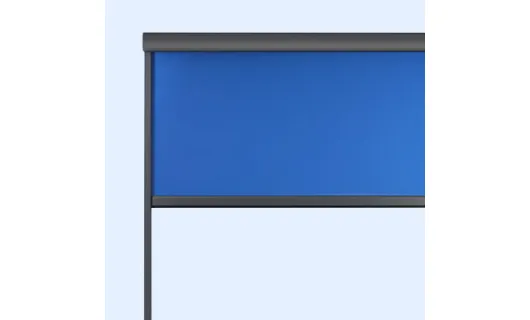 Zip-системы
Zip-системы
 Выдвижные маркизы
Выдвижные маркизы
 Автоматические перголы
Автоматические перголы
 Карнизы для сцены
Карнизы для сцены

 Пульты и клавиши
Пульты и клавиши